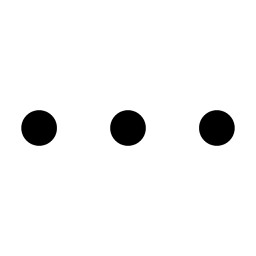Для начала — общая информация. Итак, Touch Bar — это сенсорная приборная панель над клавиатурой, которая дает быстрый доступ к командам и автоматически меняется в зависимости от выполняемых задач. Ее можно настроить под запросы конкретного пользователя, что делает пользование макбуком более удобным и комфортным. Например, с помощью Touch Bar вы можете переключаться между вкладками при помощи свайпа или тапом по миниатюре страницы, пролистывать дорожки в некоторых программах.
Но иногда пользователи сталкиваются с неприятной проблемой, когда Touch Bar не работает — перестает реагировать, не отображает кнопки быстрого доступа или частенько зависает. Как быть и что делать — рассказали ниже в материале.
Решение №1
Чаще всего проблему удается устранить даже не перезагружая MacBook. Достаточно переключить настройки:
- «Системные настройки» → «Клавиатура» → «Отображать на панели Touch Bar» → здесь нужно выбрать какой-нибудь другой параметр.
- Затем необходимо обратно выбрать прошлое значение.
- Можно проверять ожил ли Touch Bar.
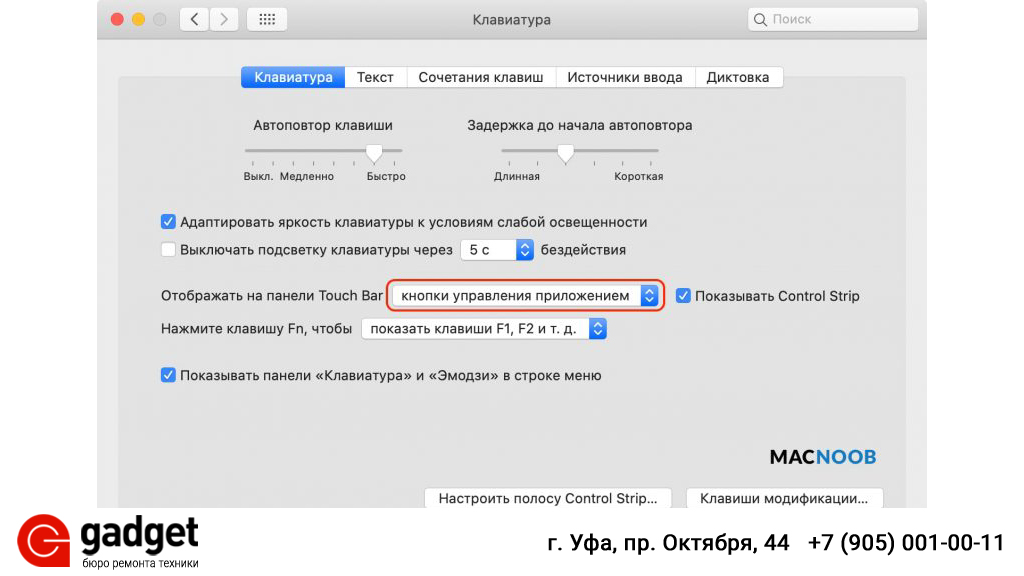
Решение №2
Если Touch Bar не работает, а панель стала черной, то можно попробовать перезапустить его с помощью сброса параметров SMC. (Это чип, отвечающий за управление различными аппаратными компонентами компьютера.)
Для мака с процессором Т2 план действий такой:
- Выключите его.
- Зажмите кнопки Control, Option (Alt) и Shift на 7секунд.
- Удерживая их, еще добавьте кнопку включения.
- Держите все клавиши нажатыми еще 7секунд, после чего можно включить компьютер и проверить работу.
На других маках нужно зажать Shift, Control и Option (Alt), после этого нажать на кнопку «вкл» и не убирать пальцы 10секунд. Затем можно включить мак и проверить работу тачбара.
.jpg)
Решение №3
Touch Bar не работает, потому что завис? Есть решение и для этого случая. Вам понадобится интерфейс командной строки Терминал, который дает возможность напрямую взаимодействовать с macOS посредством командной строки. Открывать его можно через поиск или в файловом менеджере Finder, в разделе «Программы/Утилиты».
Итак нужно запустить Терминал и ввести команды:
- sudo pkill «Touch Bar agent»;
- sudo killall «ControlStrip».
Такой перезапуск позволит устранить неисправность.
.jpg)
Типовые неисправности Touch Bar
Apple безусловно производит самые надежные устройства, но иногда даже самая качественная техника выходит из строя. Чаще всего к нам обращаются со следующими проблемами:
- Touch Bar не работает, не отвечает не действия пользователя;
- регулярные зависания;
- механические повреждения (трещины, сколы и другие дефекты).
Приносите свое устройство в мастерскую gadgetufa. Мы проведем бесплатную диагностику и назначим грамотное «лечение». Свой склад запчастей, опыт работы инженеров и гарантия на ремонт MacBook — лишь несколько причин, по которым нам доверяют жители Уфы.
Остались вопросы? Напишите нам или позвоните по телефону +7 (905) 001-00-11.
Приходите в любое удобное для вас время. Мы работаем без выходных. Адрес — Проспект Октября 44.